Mô tả
IDM là một trong những công cụ giúp bạn tải file trên trình duyệt Chrome dễ dàng, nhanh chóng và tiết kiệm thời gian. Cùng theo dõi bài viết để biết cách thêm IDM vào Chrome nhé.
Microsoft Edge của Microsoft cũng là trình duyệt web được xây dựng t rên nền tản core là chronium của chrome nên chúng ta vẫn thêm theo cách chrome là ok nhé

IDM là viết tắt của Internet Download Manager là công cụ giúp bạn quản lý tải file xuống thiết bị. Hỗ trợ bạn quản lý và lên lịch tải file dễ dàng trên máy tính có hệ điều hành Windows.
Hướng dẫn thêm IDM vào trình duyệt Google Chrome và Microsoft Edge
Truy cập vào đường dẫn tại đây > Nhấn Thêm vào Chrome > Thêm tiện ích > Mở quản lý tiện ích trên Chrome > Nhấn chi tiết của công cụ IDM Integration Module > Bật tính năng quyền chạy trong chế độ ẩn danh > Khởi động lại Chrome.
Hướng dẫn chi tiết cách thêm IDM vào Chrome và Microsoft Edge
Bước 1: Truy cập vào đường dẫn tại đây để và nhấn Thêm vào Chrome và Microsoft Edge.
Bước 2: Sau đó, nhấn vào Thêm tiện ích.
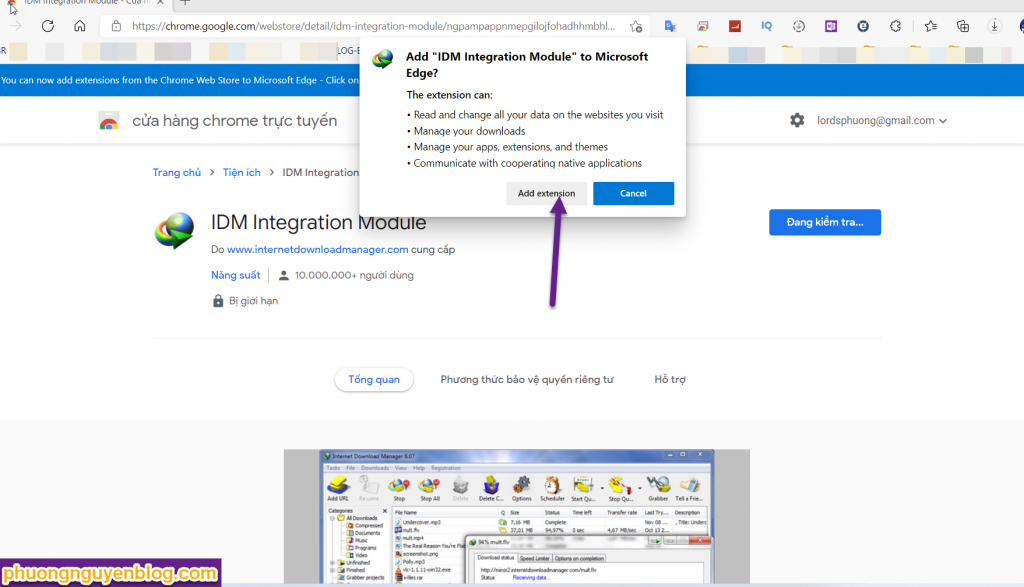
Bước 3: Truy cập vào đường dẫn chrome://extensions/ hoặc phải chuột biểu tượng IDM chọn manage Extension để mở màn hình quản lý tiện ích trên Chrome. Tại công cụ IDM Integration Module nhấn vào Chi tiết, cấu hình cho phép tích hợp ẩn danh luôn nhé.
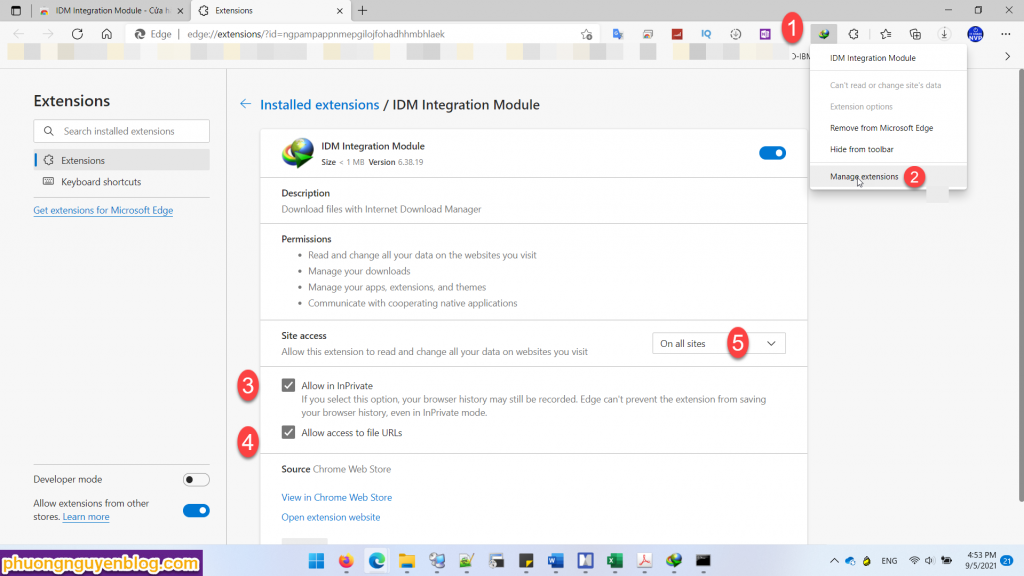
Cấu hình xong chúng tắt Chrome và EDGE khởi đông lại sẽ có biểu tượng download nhé.
Chúc các bạn thành công
Phương Nguyễn Viết Nếu cảm thấy hay hãy like share nhé.

Được đóng lại, nhưng trackback và pingback được mở.